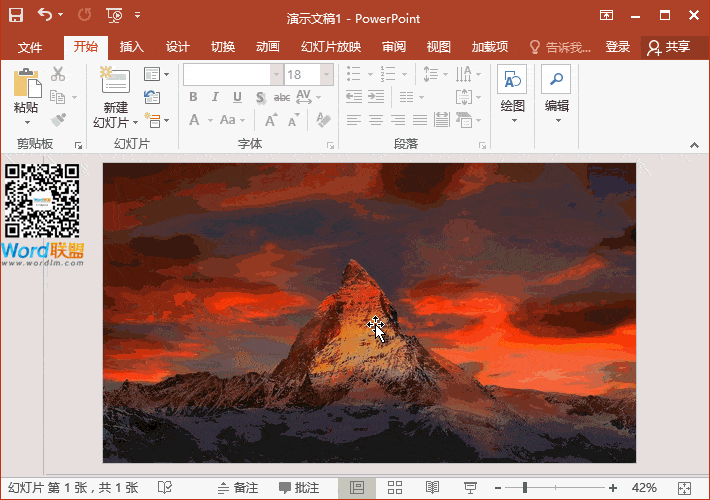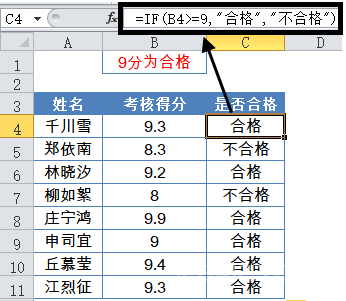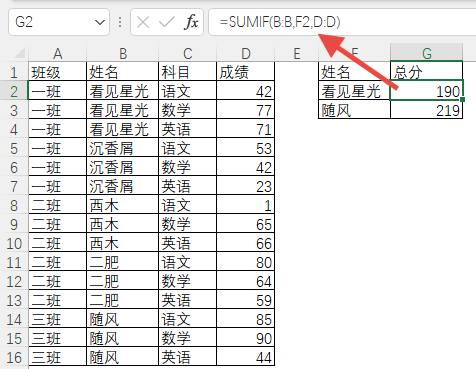COUNTIF函数的16种公式设置
1、返回包含值12的单元格数量
=COUNTIF(A:A,12)
2、返回包含负值的单元格数量
=COUNTIF(A:A,”<0″)
3、返回不等于0的单元格数量
=COUNTIF(A:A,”<>0″)
4、返回大于5的单元格数量
=COUNTIF(A:A,”>5″)
5、返回等于单元格B1中内容的单元格数量
=COUNTIF(A:A,B1)
6、返回大于单元格B1中内容的单元格数量
=COUNTIF(A:A,”>”&B1)
7、返回包含文本内容的单元格数量
=COUNTIF(A:A,”*”)
8、返回包含三个字符内容的单元格数量
=COUNTIF(A:A,”???”)
9、返回内容为单词“GOOD”(不区分大小写)的单元格数量
=COUNTIF(A:A,”GOOD”)
10、返回在文本中任何位置包含单词“GOOD”(不区分大小写)的单元格数量
=COUNTIF(A:A,”*GOOD*”)
11、返回内容以单词“AB”(不区分大小写)开头的单元格数量
=COUNTIF(A:A,”AB*”)
12、返回包含当前日期的单元格数量
=COUNTIF(A:A,TODAY())
13、返回大于平均值的单元格数量
=COUNTIF(A:A,”>”&AVERAGE(A:A))
14、返回不等于空值和错误值的单元格数量
=COUNTIF(A:A,”<>”)
15、返回包含值为3或-3的单元格数量
=SUM(COUNTIF(A:A,{3,-3}))
16、返回包含逻辑值为TRUE的单元格数量
=COUNTIF(A:A,TRUE)